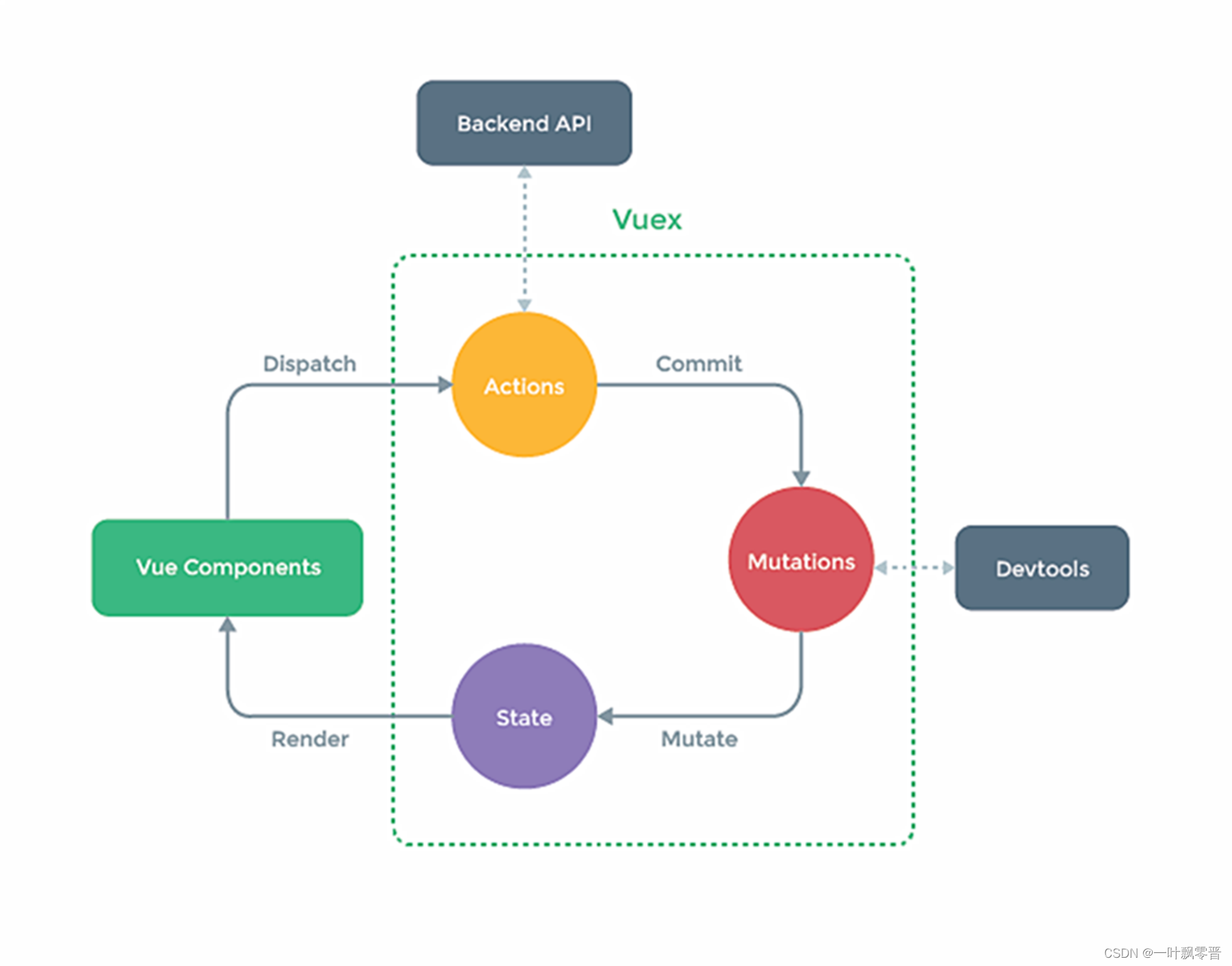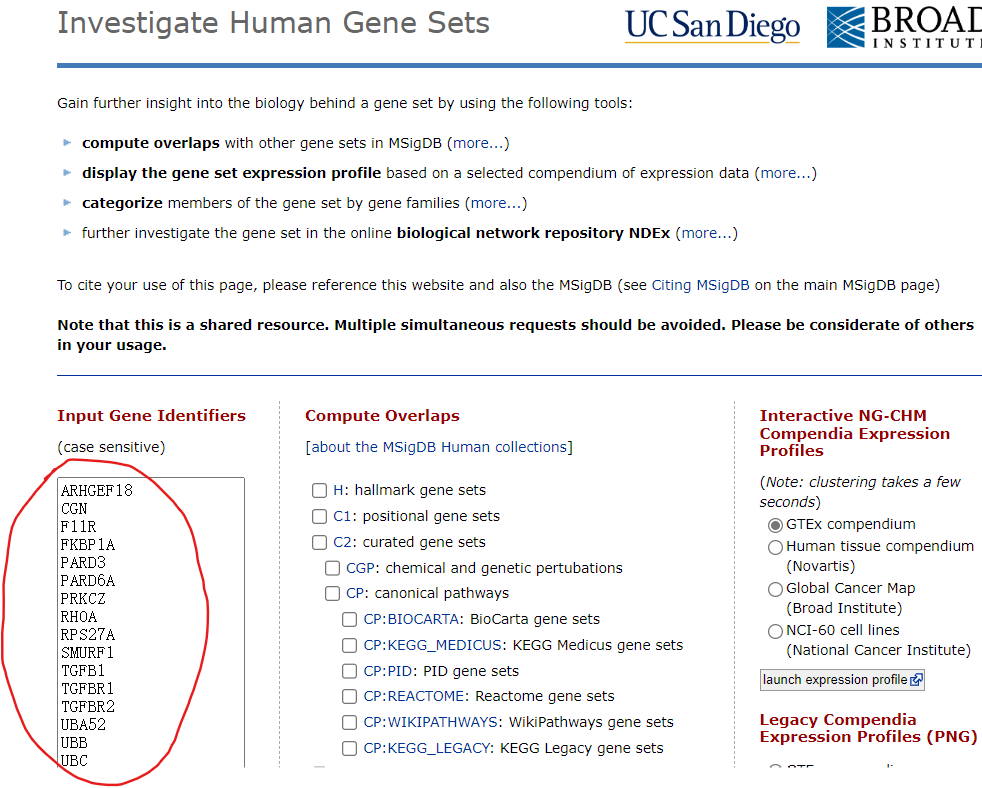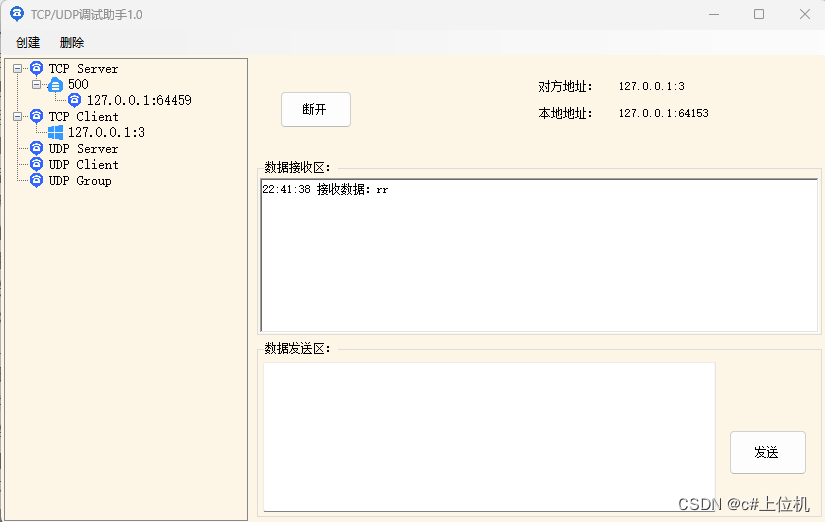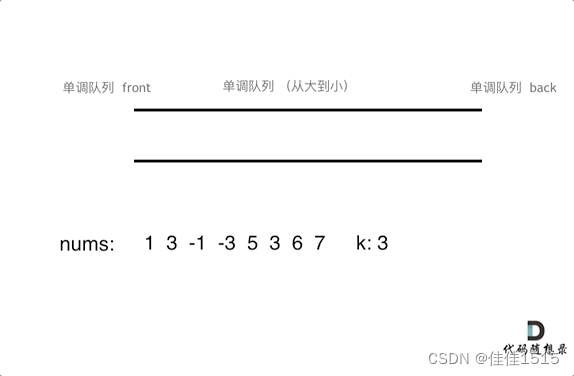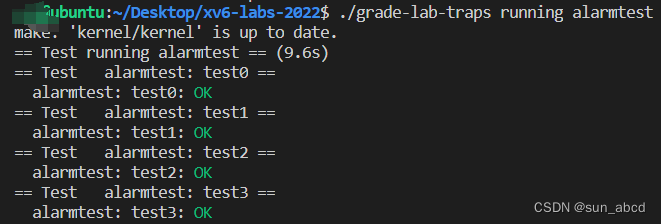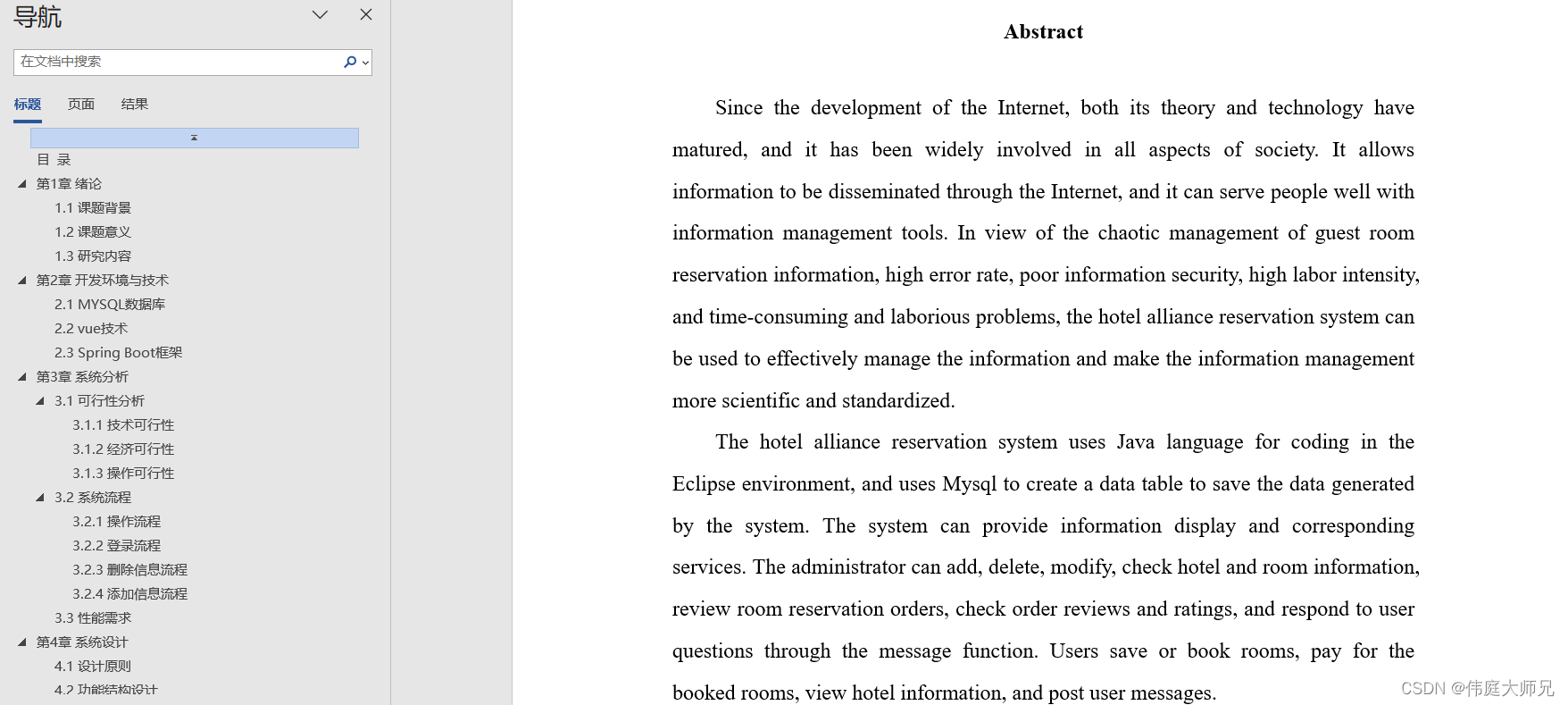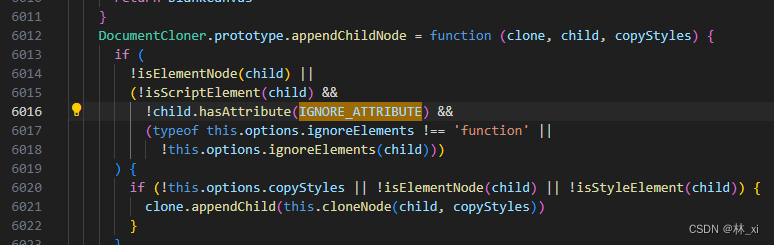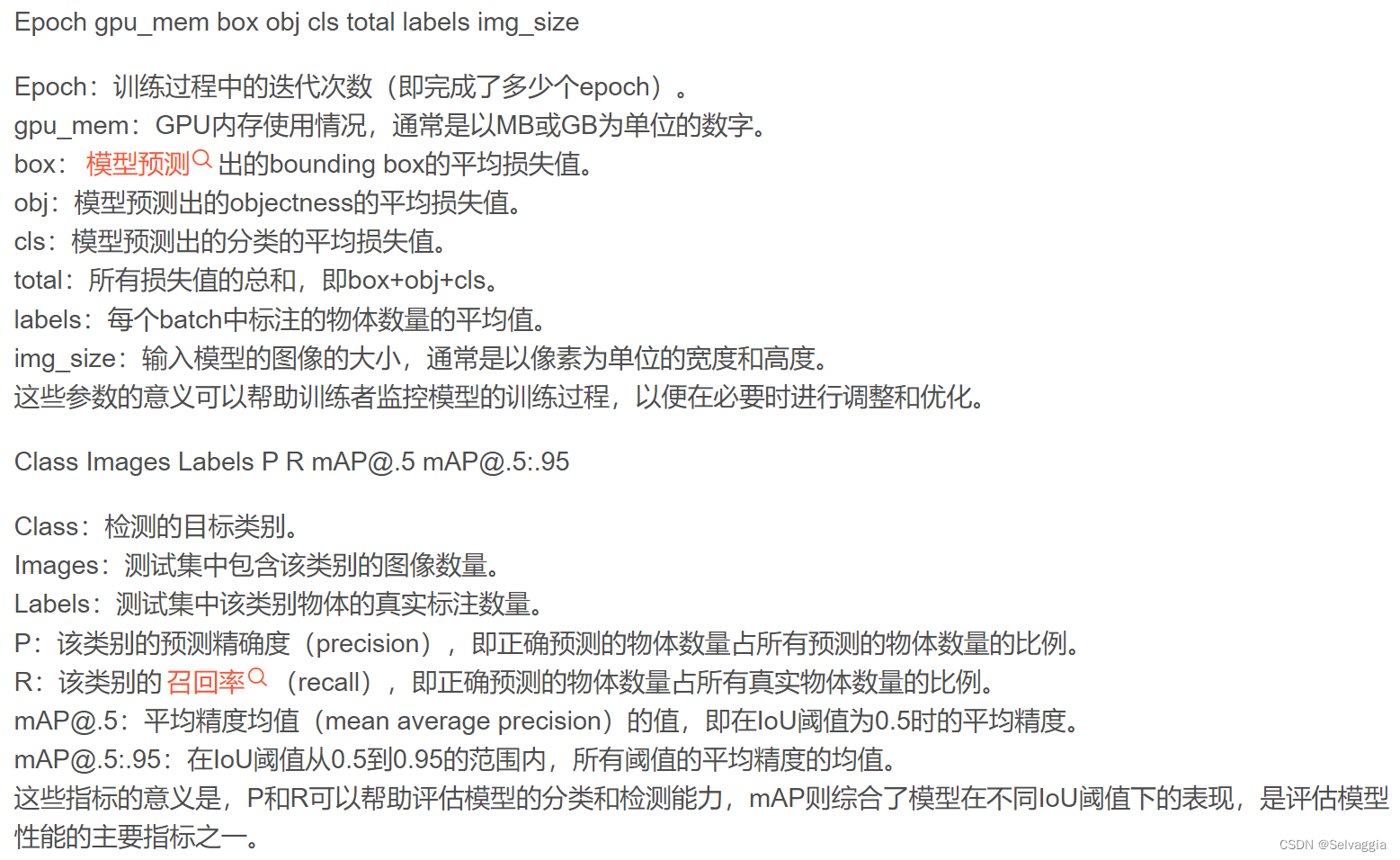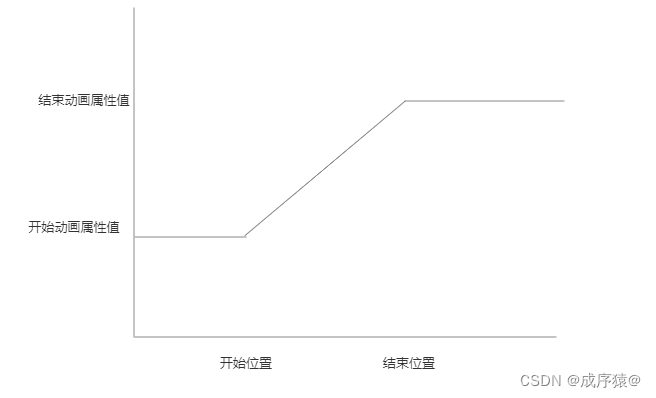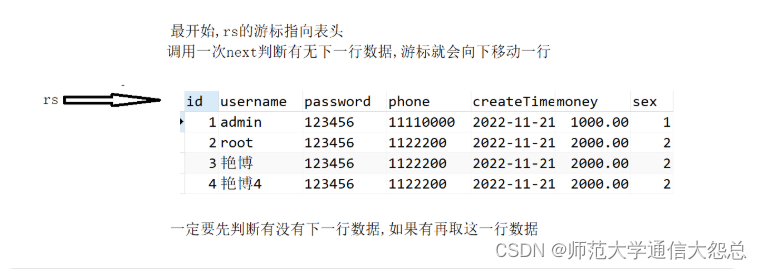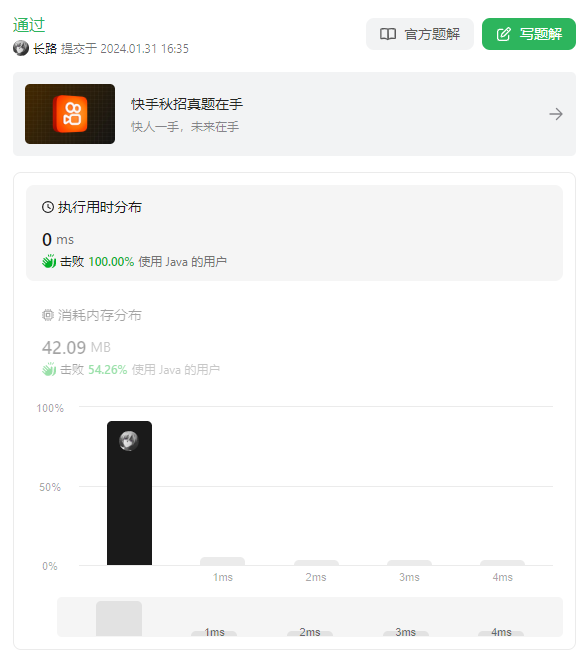2024最新版MySQL安装使用指南
Installation and Usage Guide to the Latest Oracle MySQL in 2024
By Jackson@ML
1. MySQL简介
MySQL是世界上最受欢迎的开源数据库之一。MySQL属于Oracle(甲骨文)公司的产品,其具有强大的功能,但非常易于配置和使用。 包括 Facebook、Twitter、Booking.com 和 Verizon 在内的许多全球规模最大、发展最快的组织都依靠 MySQL 来节省时间和金钱,为其大容量网站、关键业务系统和打包软件提供支持。
本文简要介绍MySQL安装配置的简单步骤,及启动并运行 MySQL,同时介绍如何使用 mysql 客户端对 MySQL 执行一些基本操作。
2. MySQL最新世界排名
根据db-enginenes.com 相关报道,2024年2月MySQL排名世界最流行的数据库第二位。Oracle当之无愧地排名第一,而微软的SQL Server则位列第三,PostgreSQL, MongoDB, Redis紧随其后。
3. 安装和启动MySQL
1) 下载MySQL
打开Chrome浏览器,访问MySQL官网链接:https://www.mysql.com/ ,如下图所示:
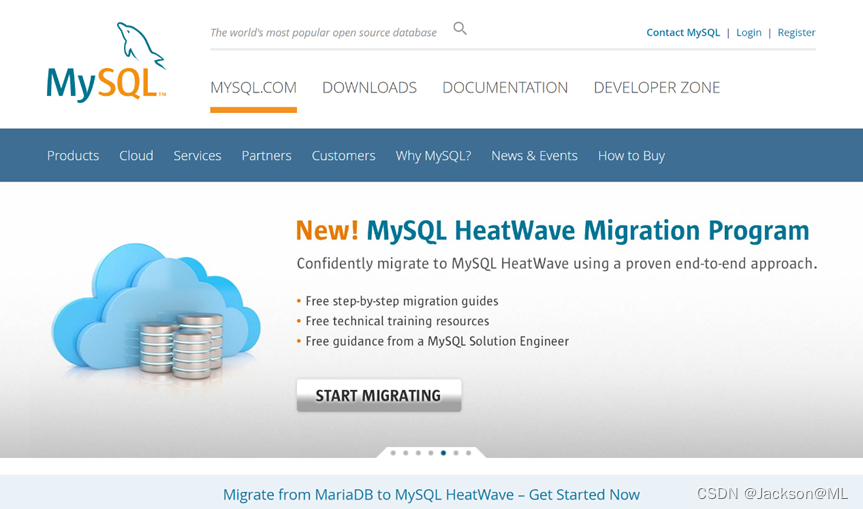
在导航栏点击 DOWNLOADS (下载), 进入到下载页面。
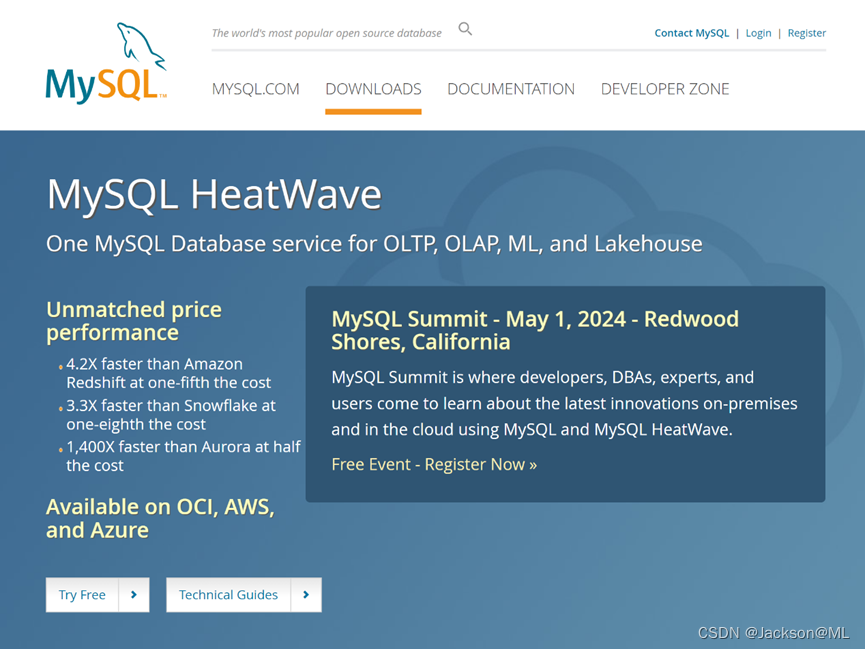
将鼠标滚轮下滑,到页面下方点击MySQL Community Server, 点击进入分类下载页面。
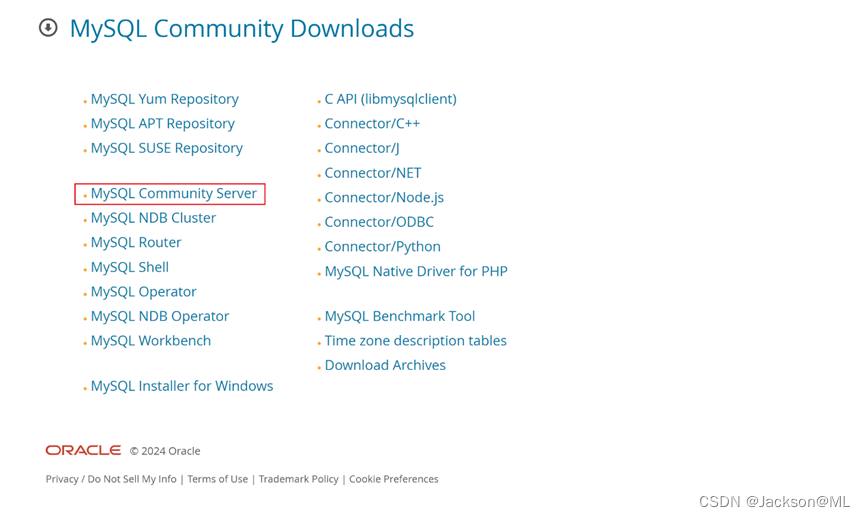
按照默认选项,及最新版8.3.0 Innovation, 以及Microsoft Windows操作系统。
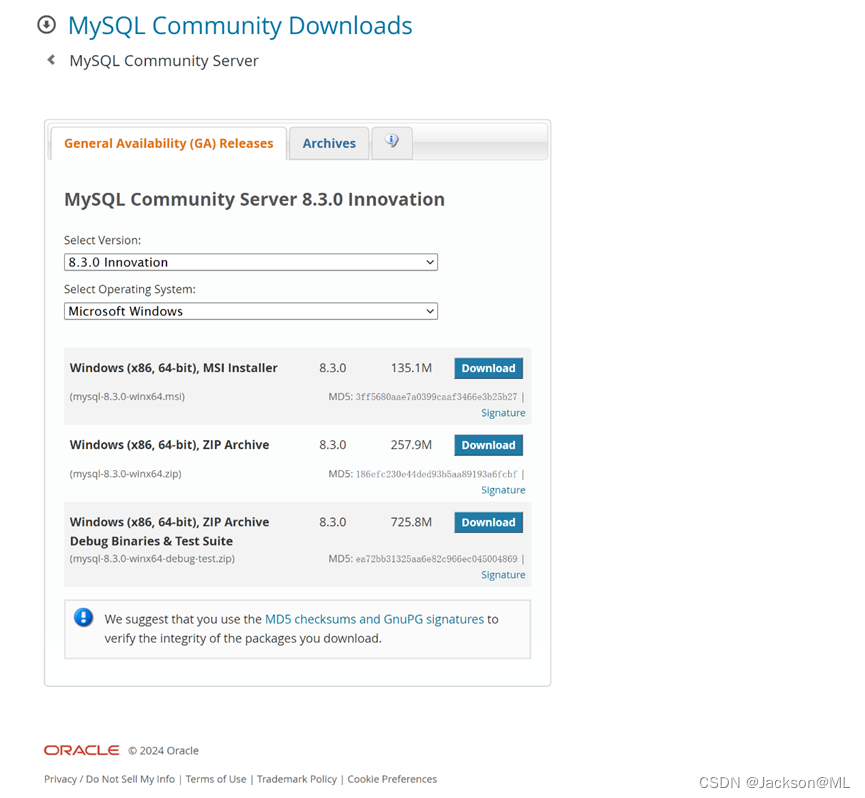
选择Windows MSI Installer, 点击 Download 开始下载。
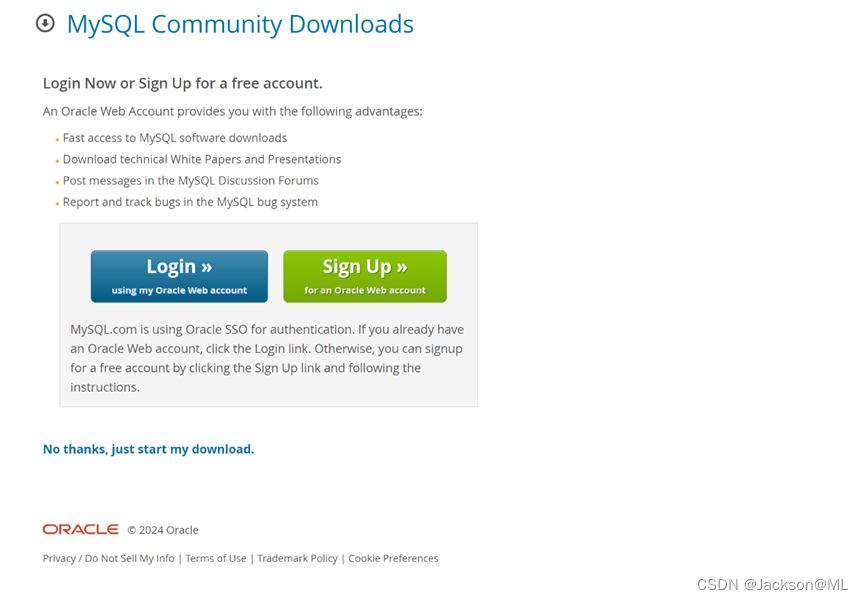
要求登录,使用先前注册的帐号登录。
*如果没有注册,可以点击 Sign Up按钮注册新账号;注册完毕系统会发邮件验证,打开邮箱点击Verify Your Email即可验证完成。
验证成功后,页面显示Success. Your account is ready to use. 如下图所示:
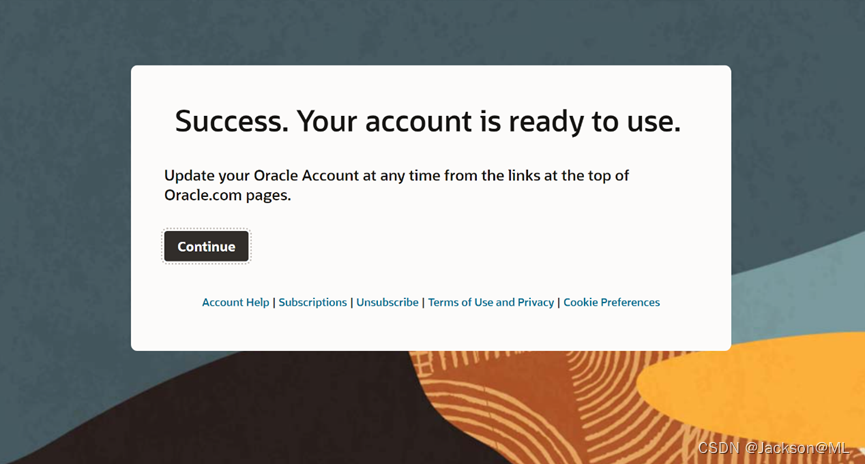
返回到下载页面。
或者,无需注册直接点击 No thanks, just start my download, 则Chrome浏览器开始下载。
2) 安装MySQL Shell
下载完毕,在Windows下载文件夹,找到安装可执行文件 mysql-shell-8.3.0-windows-x86-64bit.msi, 双击它开始安装向导。
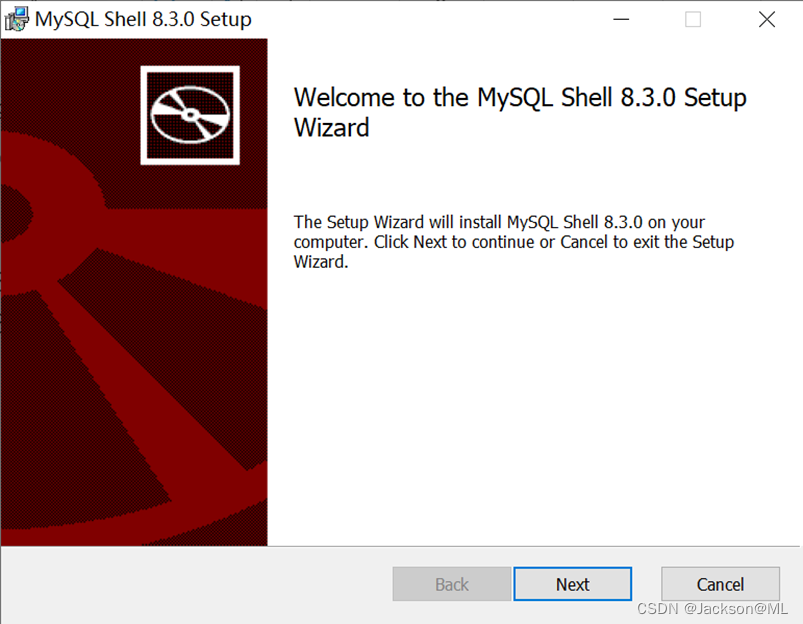
点击Next继续下一步。
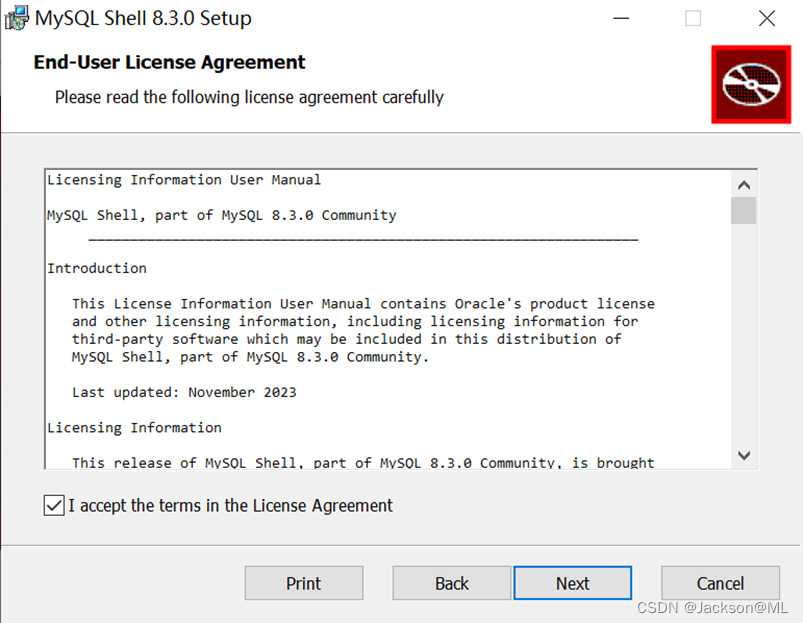
复选I accept the terms in the License Agreement (我同意许可证协议条款), 点击Next继续。
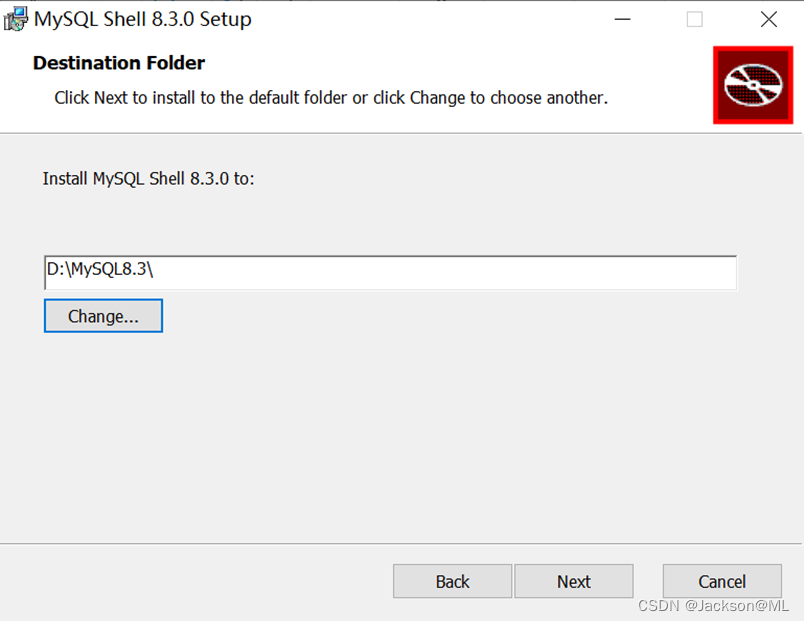
在目的文件夹对话框,修改默认路径为D:\MySQL8.3,点击Next继续。
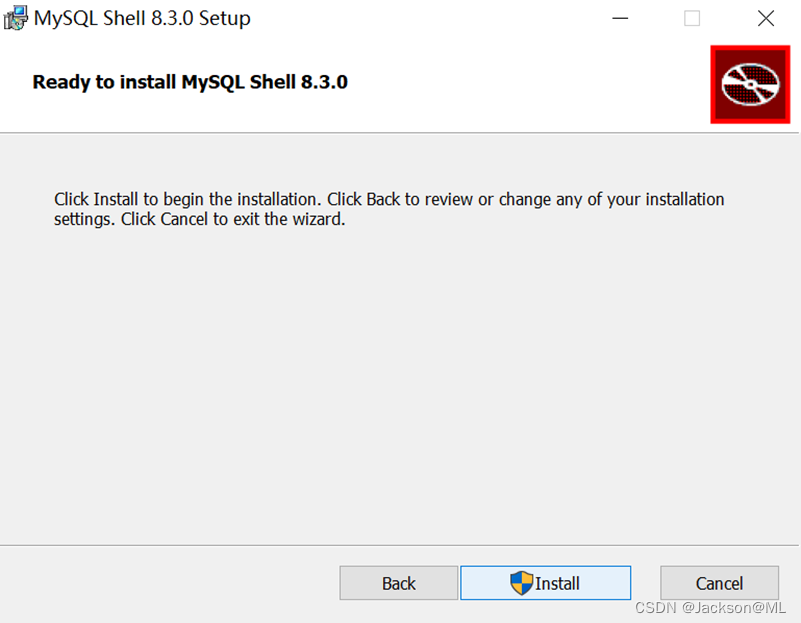
点击Install安装,如下图:
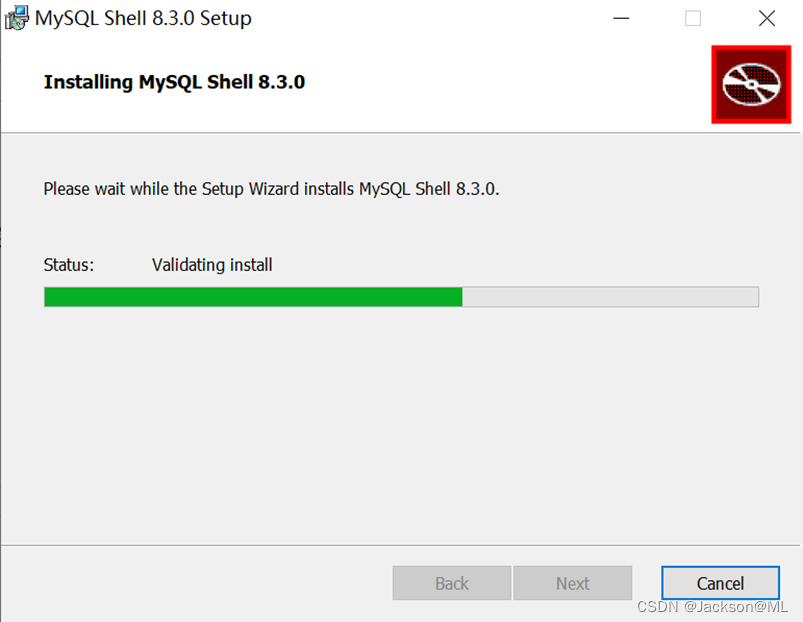
安装很快完成,如下图。
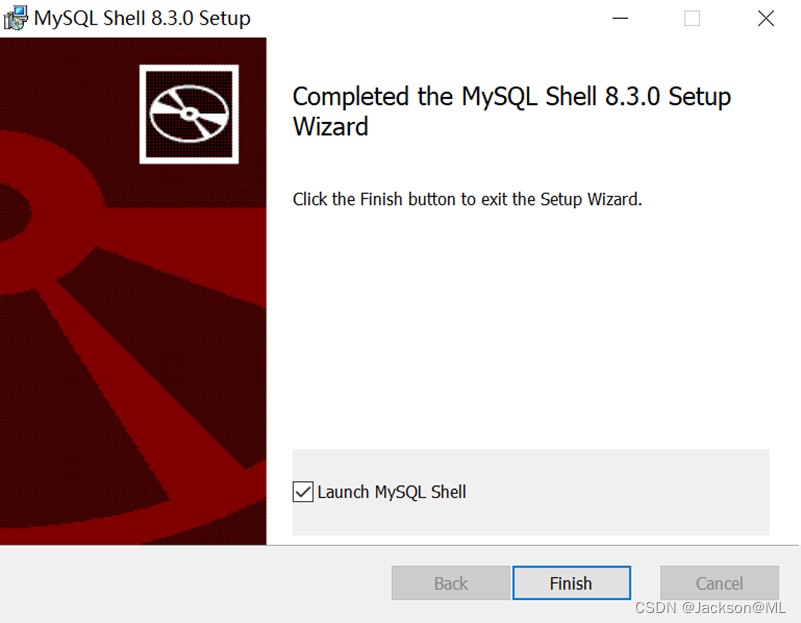
点击Finish结束安装向导。
3) 启动MySQL
在安装结束的同时,安装向导默认选择Launch MySQL Shell, 此时会自动启动MySQL Shell。如下图所示:
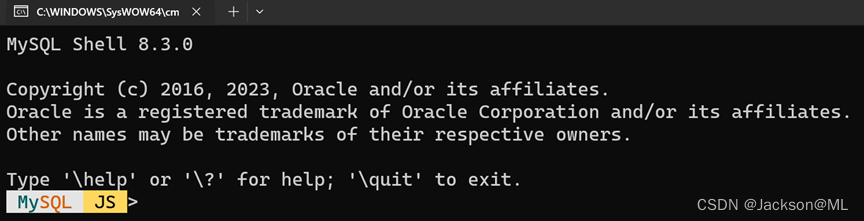
或者,在Windows启动后,在命令行提示符(cmd)下执行以下命令:
mysqlsh
执行结果如下图所示:
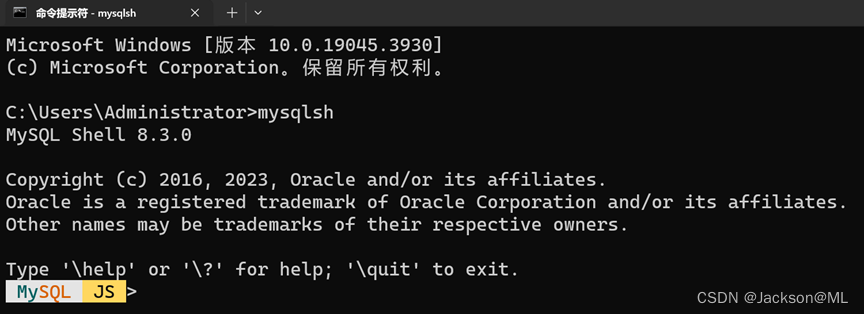
很显然,启动MySQL效果相同。
4. 创建和使用MySQL数据库
由于MySQL是典型的关系型数据库,因此,SQL(结构化查询语言)理所当然地畅行无阻。现在,我们需要创建一个新的数据库。
因默认环境以JS提示符启动,意味着可用JavaScript连接数据库。
但是现在需要使用SQL来创建和连接,则用以下命令:
\sql
执行结果如下图所示:

切换到SQL提示符,可以使用SQL语言来操作了!
- 创建数据库,运行以下命令:
CREATE DATABASE JACKSON_DB;
- 查看已创建的数据库:
SHOW DATABASES;
*查看已创建的数据库表:
SHOW TABLES FROM JACKSON_DB;
- 使用创建的数据库:
USE JACKSON_DB;
- 删除创建的数据库:
DROP DATABASE JACKSON_DB;
虽然用到MySQL Shell, 但仍有Windows版安装向导,可用GUI管理数据库;后续将持续介绍。
技术好文陆续推出,敬请关注。
您的鼓励,我的动力! 😃
相关阅读
- 2024最新版MongoDB安装使用指南
- 2024最新版鸿蒙Harmony OS开发工具安装使用指南
- 2024最新版AMPPS安装使用指南
- 2024最新版Sublime Text 4安装使用指南
- 2024最新版TypeScript安装使用指南
- 2024最新版IntelliJ IDEA安装使用指南
- 2024最新版Java Development Kit (JDK) 安装使用指南
- 2024最新版Visual Studio Code安装使用指南
- 2024最新版PyCharm安装使用指南
- 2024最新版Node.js安装使用指南
- 2024最新版ANACONDA安装使用指南
- 2024最新版Python 3.12.1安装使用指南